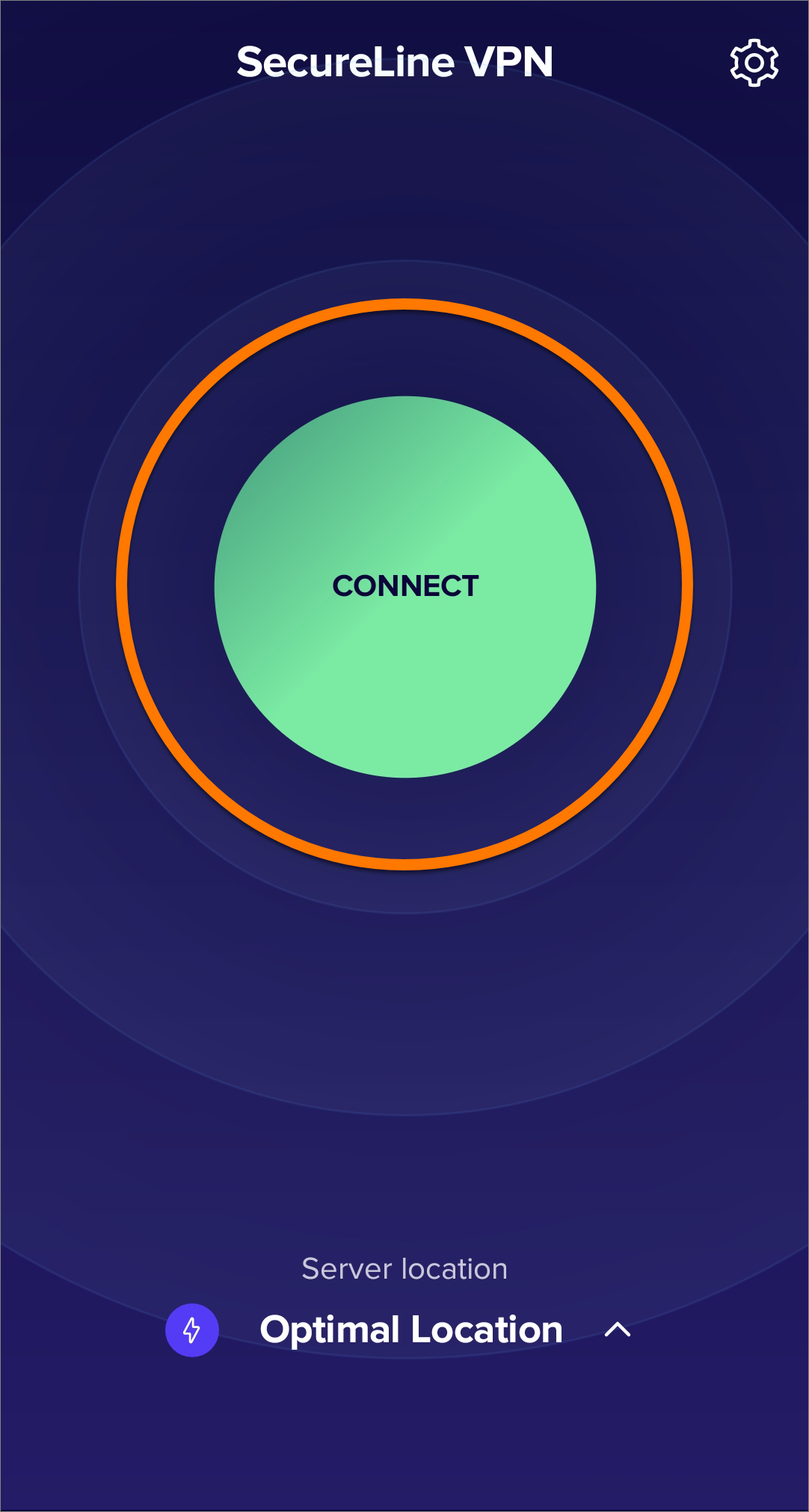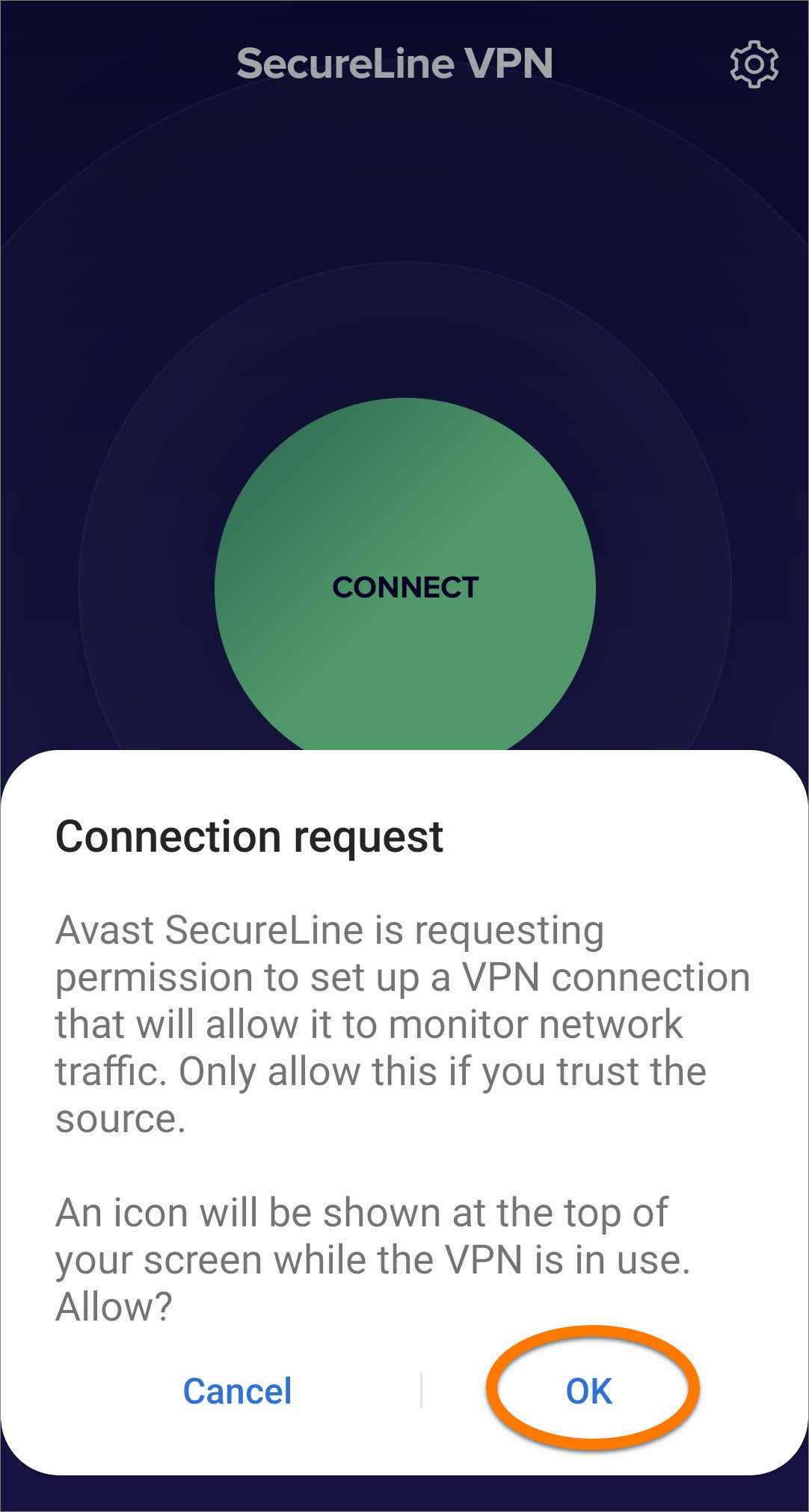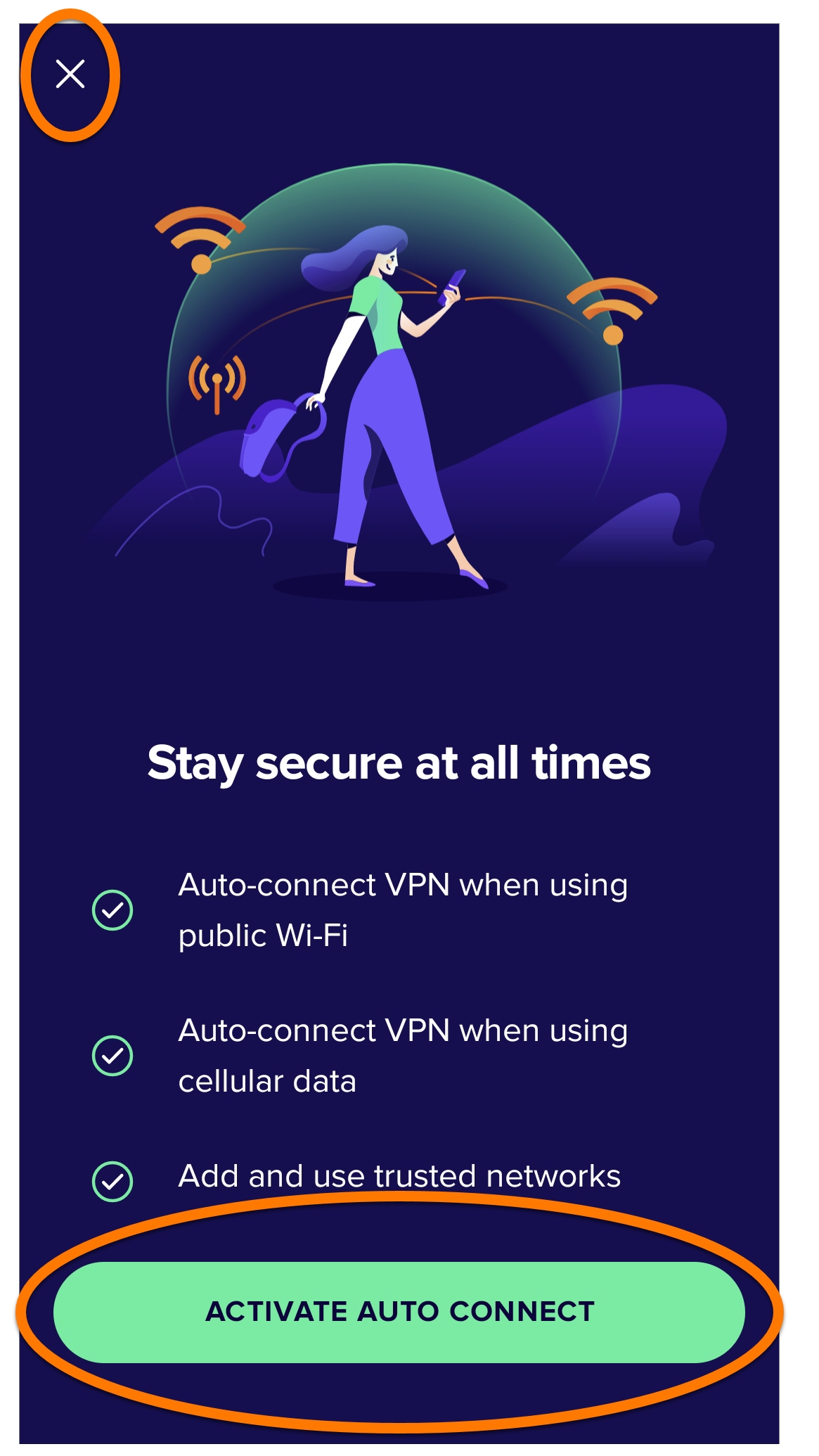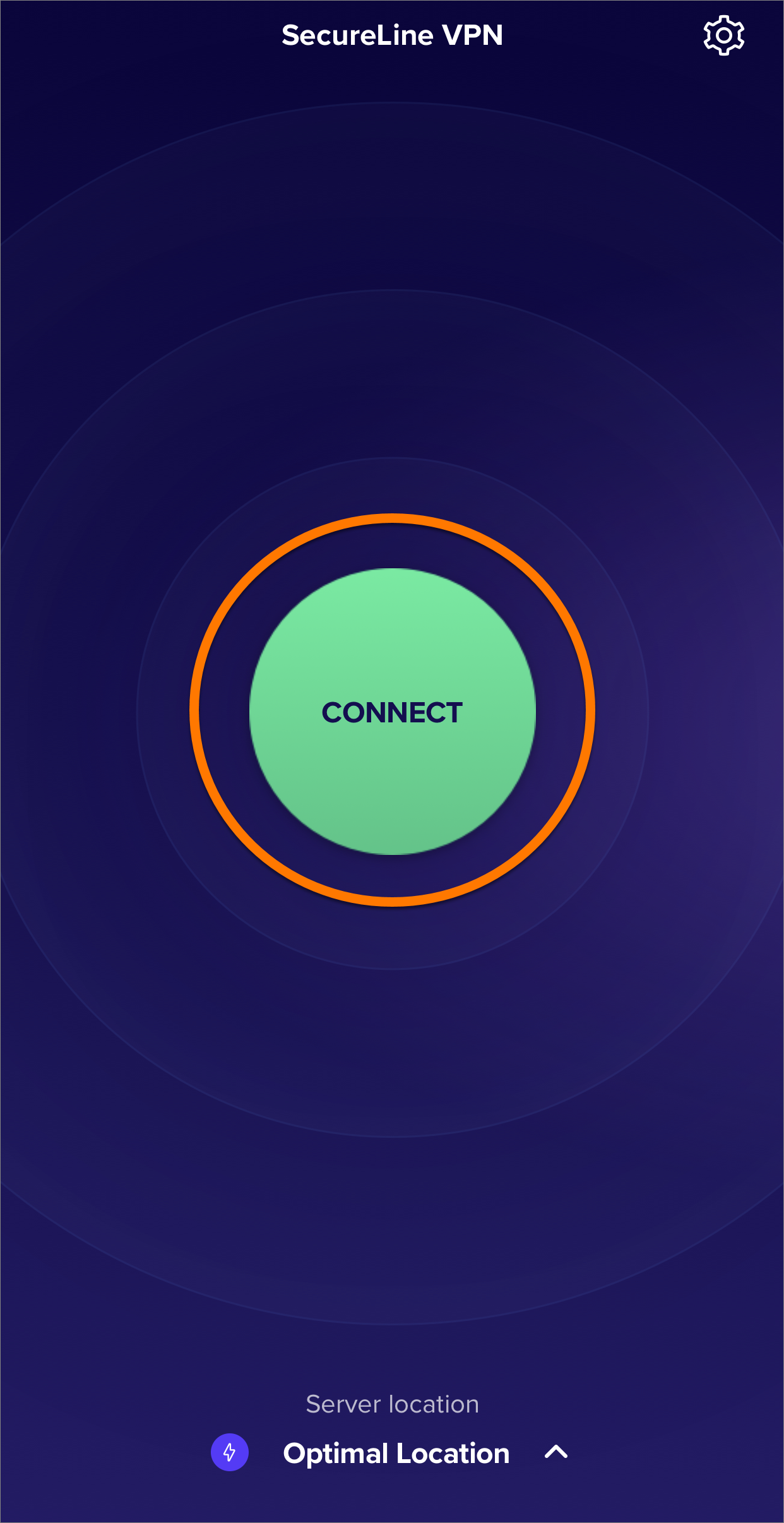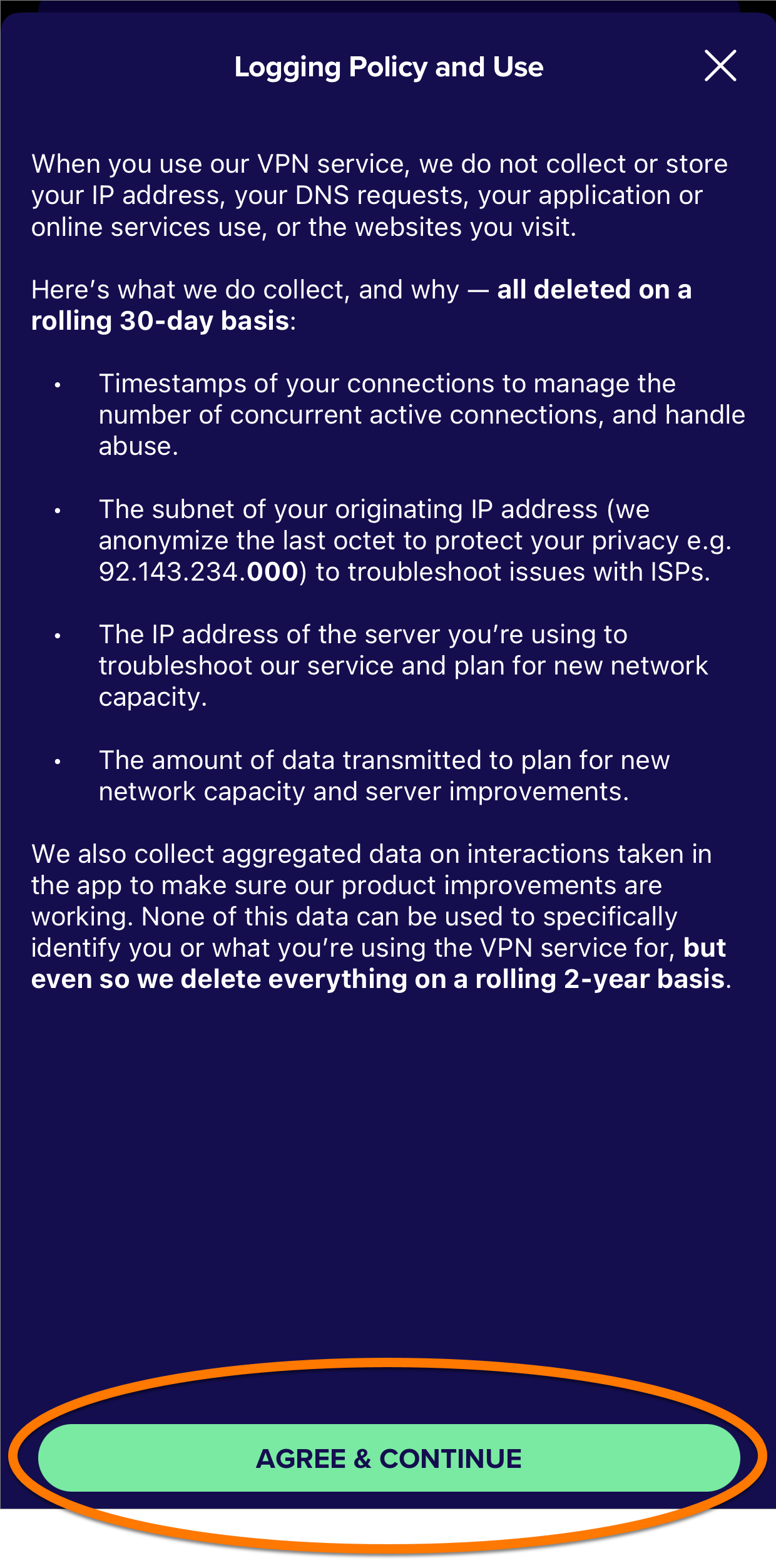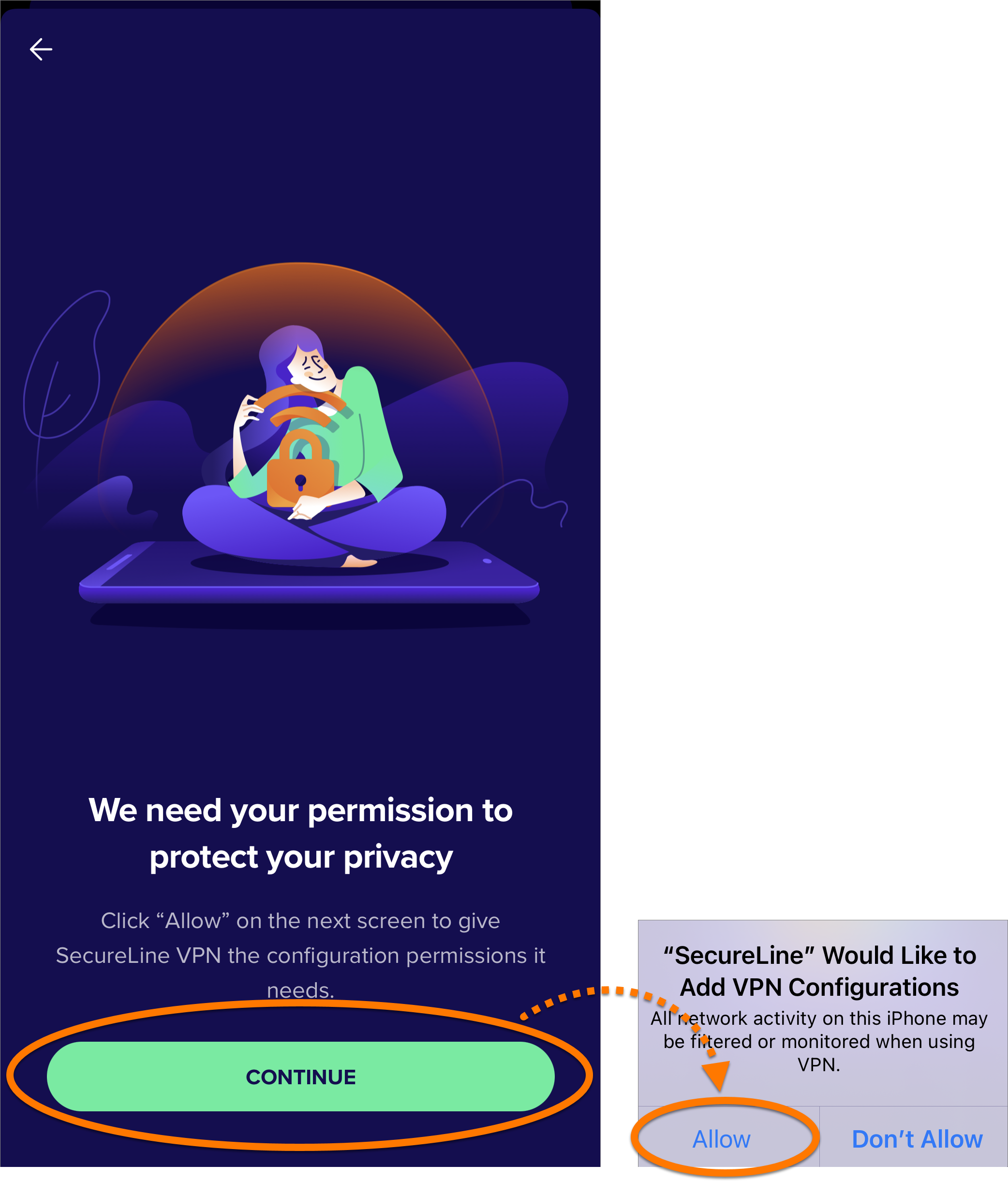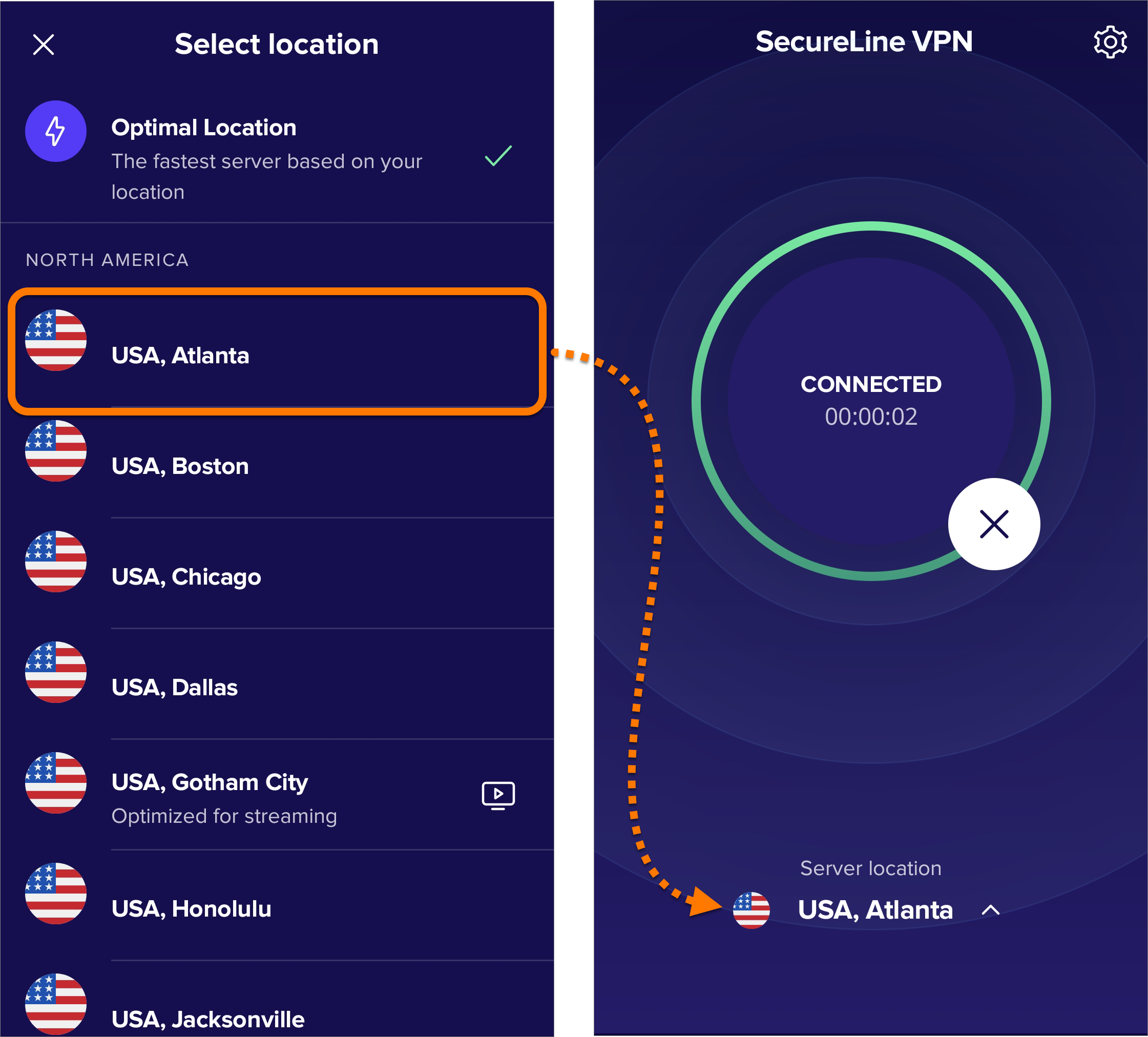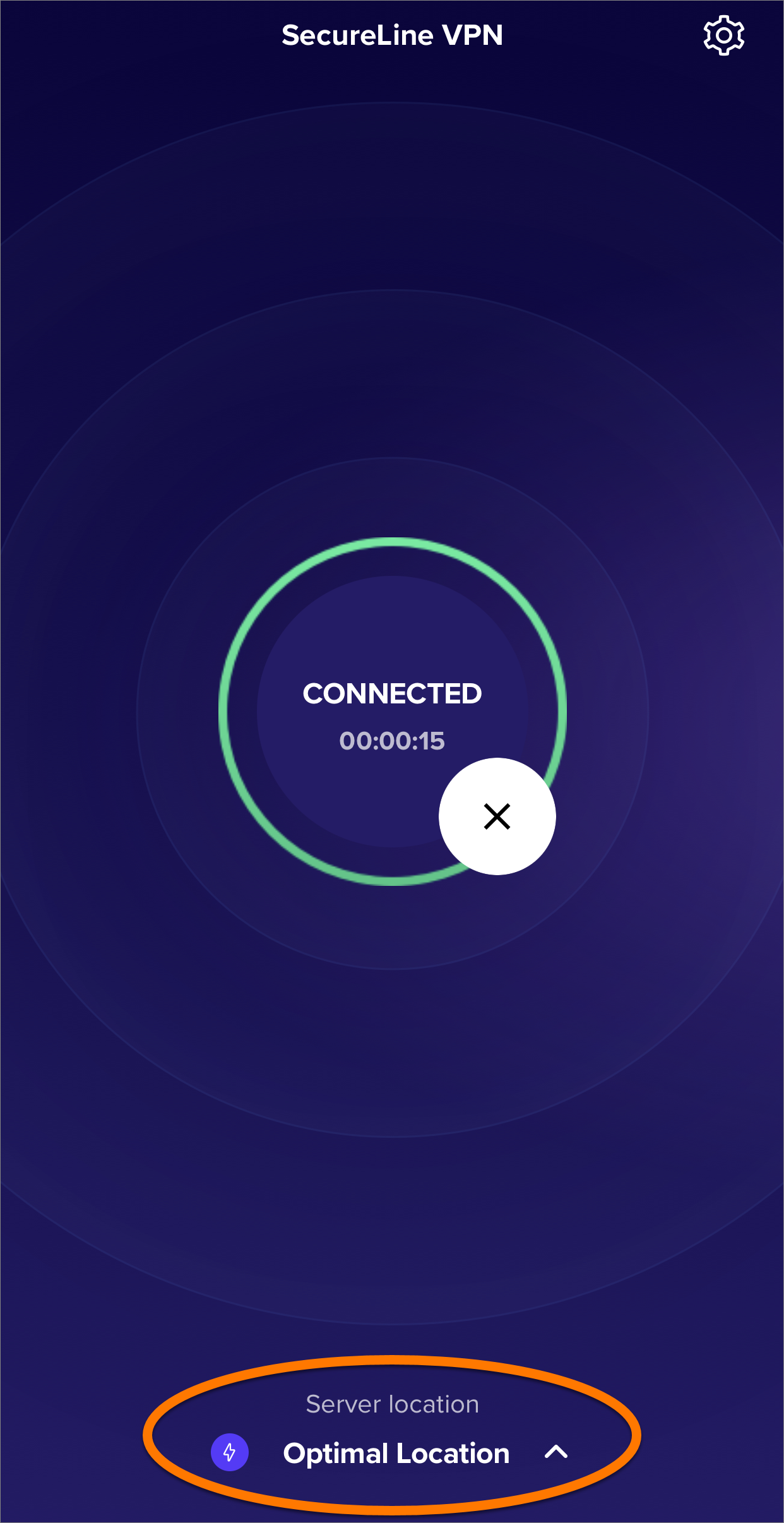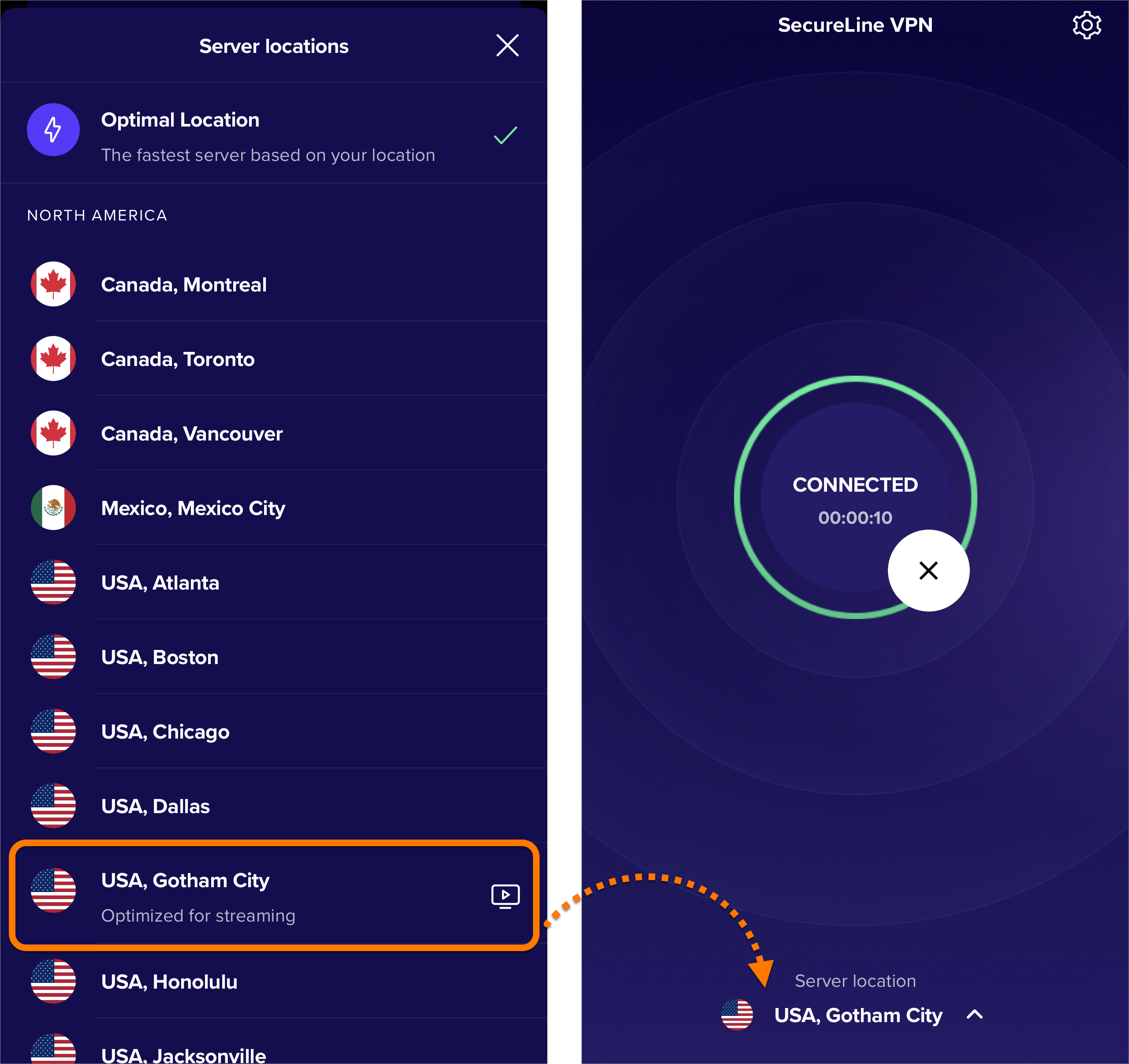Le VPN Avast SecureLine vous permet de vous connecter à Internet via des serveurs VPN Avast sécurisés, ce qui protège votre connexion et garantit votre confidentialité.
Se connecter au VPN
Le VPN Avast SecureLine peut être utilisé dès que vous souhaitez vous connecter à Internet avec une sécurité et une confidentialité renforcées. Il est particulièrement recommandé lorsque vous êtes connecté à un réseau Wi-Fi public ou non sécurisé.
Pour vous connecter au VPN Avast SecureLine :
- Appuyez sur l’icône Avast SecureLine sur l’écran principal de votre appareil. L’application s’ouvre.
- Appuyez sur Se connecter.
- Si vous y êtes invité, appuyez sur OK pour autoriser le VPN Avast SecureLine à configurer une connexion VPN.
- Si vous y êtes invité, vous pouvez appuyer sur Activer la connexion automatique pour autoriser le VPN Avast SecureLine à se connecter automatiquement. Vous pouvez aussi appuyer sur l’icône X dans le coin supérieur gauche pour revenir à l’écran principal de l’application.
- Appuyez sur l’icône SecureLine sur l’écran principal de votre appareil. L’application s’ouvre.
- Appuyez sur Se connecter.
- Appuyez sur Accepter et continuer pour confirmer que vous avez lu et que vous acceptez notre politique de conservation des données et nos conditions d’utilisation.
- Si vous y êtes invité, appuyez sur Continuer ▸ Autoriser pour autoriser le VPN Avast SecureLine à configurer une connexion VPN.
- Si vous y êtes invité, vous pouvez appuyer sur Activer la connexion automatique pour autoriser le VPN Avast SecureLine à se connecter automatiquement. Vous pouvez aussi appuyer sur l’icône X dans le coin supérieur droit pour revenir à l’écran principal de l’application.
Vous êtes maintenant connecté au serveur par défaut du VPN Avast SecureLine. Vous pouvez vous connecter à un autre emplacement si besoin.
Se connecter à un emplacement différent
Le VPN Avast SecureLine dispose de serveurs dans de nombreux pays, ce qui vous permet de contourner les restrictions liées à la géolocalisation et d’accéder à vos contenus favoris lorsque vous voyagez. Par défaut, vous vous connectez à l’Emplacement optimal.
Pour vous connecter à un autre emplacement :
- Appuyez sur Server location dans la partie inférieure de l’écran principal de l’application.
- Appuyez sur le pays et la ville de votre choix pour changer d’emplacement.
- Appuyez sur Emplacement optimal dans la partie inférieure de l’écran principal de l’application.
- Appuyez sur le pays et la ville de votre choix pour changer d’emplacement.
Votre emplacement est désormais modifié.
Gérer les règles de connexion
Appuyez sur ![]() Paramètres (l’icône de roue dentée) dans le coin supérieur droit de l’écran principal de l’application pour les paramètres de connexion suivants :
Paramètres (l’icône de roue dentée) dans le coin supérieur droit de l’écran principal de l’application pour les paramètres de connexion suivants :
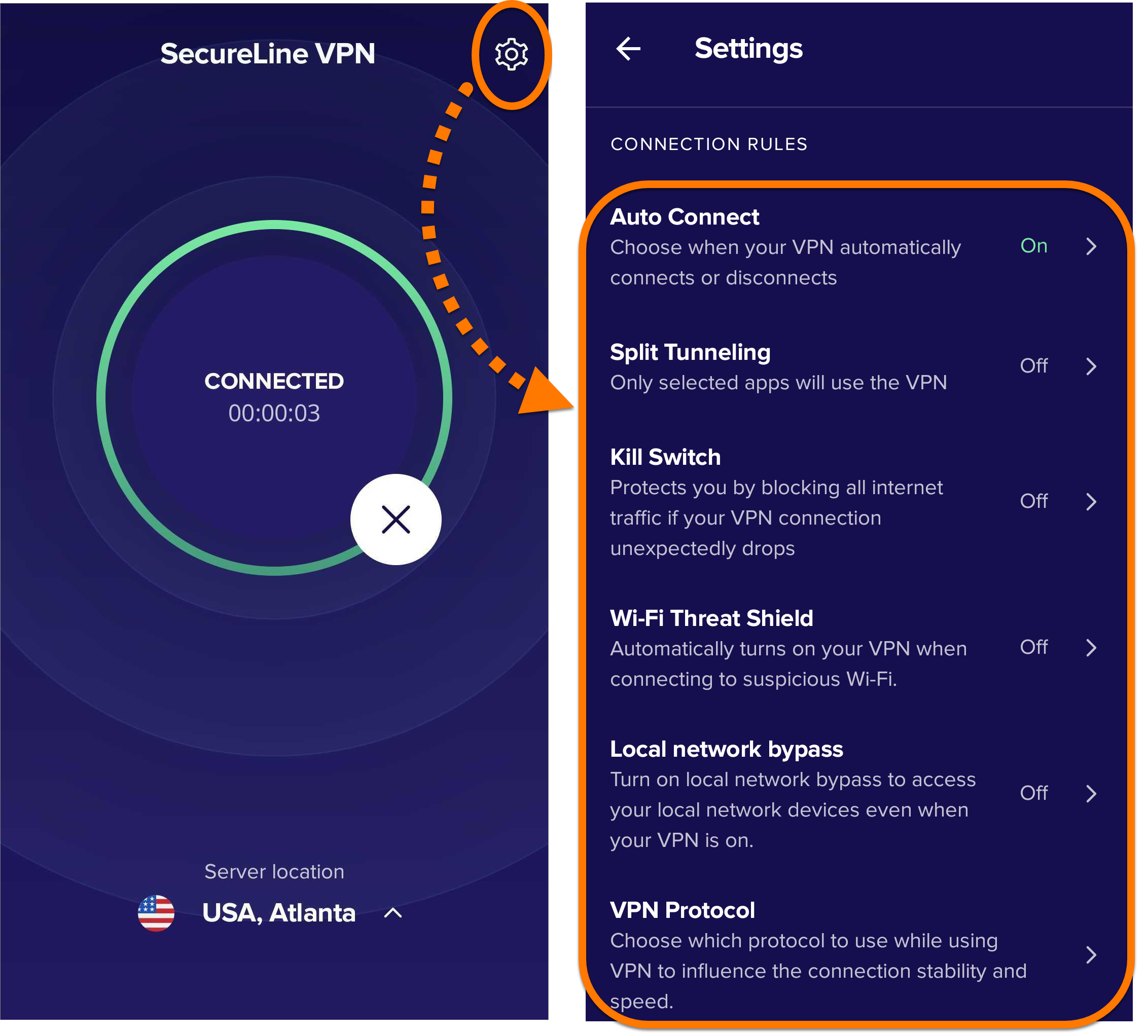
- Connexion automatique : configure votre VPN de façon à ce qu’il s’active automatiquement dès que vous vous connectez à un autre type de réseau ou pour qu’il se déconnecte lorsque vous êtes connecté à un réseau de confiance. Pour plus d’informations, consultez l’article suivant : Activation de la connexion automatique dans le VPN Avast SecureLine.
- Split Tunneling : exclut certaines applications du chiffrement par votre VPN.
- Arrêt d'urgence : vous donne la possibilité de bloquer tout le trafic Internet si votre connexion VPN s’arrête de façon inattendue.
- Agent de menaces Wi-Fi : active automatiquement le VPN si une menace est détectée sur votre connexion Wi-Fi.
- Contournement du réseau local : vous permet d’accéder à d’autres appareils sur votre réseau local, même si le VPN est activé.
- Protocole VPN : sélectionne l’un des protocoles VPN disponibles.
Pour plus d’informations sur ces fonctionnalités, consultez l’article suivant :
Appuyez sur ![]() Paramètres (l’icône de roue dentée) dans le coin supérieur droit de l’écran principal de l’application pour les paramètres de connexion suivants :
Paramètres (l’icône de roue dentée) dans le coin supérieur droit de l’écran principal de l’application pour les paramètres de connexion suivants :

- Connexion automatique : configure votre VPN de façon à ce qu’il s’active automatiquement dès que vous vous connectez à un autre type de réseau ou pour qu’il se déconnecte lorsque vous êtes connecté à un réseau de confiance. Pour plus d’informations, consultez l’article suivant : Activation de la connexion automatique dans le VPN Avast SecureLine.
- Protocole VPN : sélectionne l’un des protocoles VPN disponibles.
Autres recommandations
Pour en savoir plus sur le VPN Avast SecureLine, consultez les articles suivants :
- VPN Avast SecureLine 6.x pour Android
- VPN Avast SecureLine 6.x pour iOS
- Google Android 6.0 (Lollipop, API 23) ou version ultérieure
- Apple iOS 14.0 ou versions ultérieures
Mis à jour le : 02/06/2022